Heim >Software-Tutorial >Bürosoftware >Detaillierte Methode zum Einfügen eines Formeleffekt-Flussdiagramms in PPT
Detaillierte Methode zum Einfügen eines Formeleffekt-Flussdiagramms in PPT
- WBOYnach vorne
- 2024-03-26 16:36:18667Durchsuche
Der
php-Editor Yuzai stellt Ihnen ausführlich vor, wie Sie Flussdiagrammformeln in PPT einfügen. Öffnen Sie zunächst die PowerPoint-Software und wählen Sie die Folie aus, auf der Sie die Formel einfügen möchten. Klicken Sie anschließend in der Menüleiste auf die Option „Einfügen“, wählen Sie dann „Objekt“ und wählen Sie im Popup-Fenster „Microsoft Equation Editor“. Geben Sie die benötigte Formel in den Formeleditor ein und bearbeiten und formatieren Sie sie nach Bedarf. Klicken Sie abschließend auf die Schaltfläche „Einfügen“, um die Formel in die PPT einzufügen. Mit den oben genannten Schritten können Sie ganz einfach Flussdiagrammformeln in PPT einfügen, um Ihre Präsentation lebendiger und professioneller zu gestalten!
1. Öffnen Sie PPT, klicken Sie auf die Registerkarte [Einfügen] und dann auf die Schaltfläche [SmartArt] in der Gruppe [Illustration].
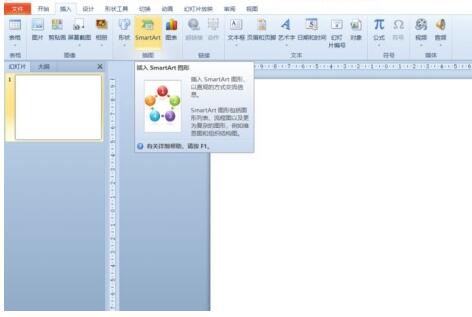
2. Klicken Sie im sich öffnenden Dialogfeld [SmartArt-Grafiken auswählen] auf [Verarbeiten].
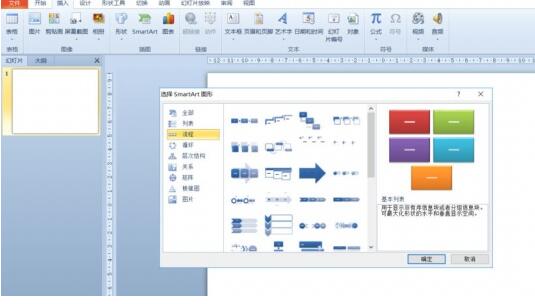
3. Wählen Sie im geöffneten Bereich [Prozess] das Flussdiagramm [Formel] aus.
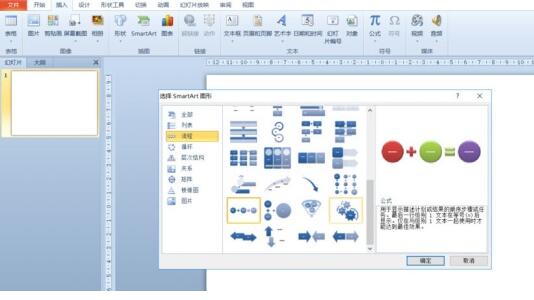
4. Klicken Sie auf [OK] und das Flussdiagramm [Formel] wird in den Folienbereich eingefügt.
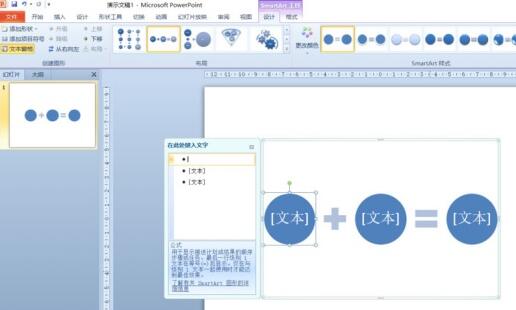
5. Klicken Sie auf [Text] in der Spalte [Text hier eingeben] oder klicken Sie auf [Text] in der Grafik, um Inhalt einzugeben.
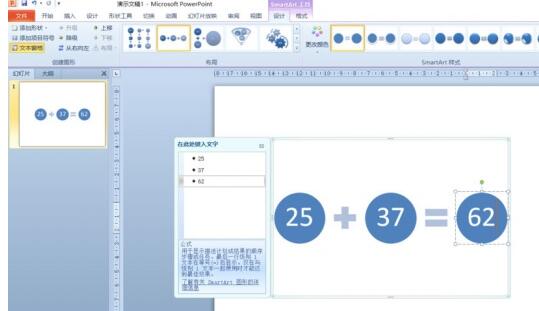
6. Wählen Sie die Form in der Grafik aus, klicken Sie auf die Registerkarte [Design] von [smartArt Tools] und klicken Sie auf die Schaltfläche [Form hinzufügen] in der Gruppe [Grafiken erstellen], um eine Form hinzuzufügen.
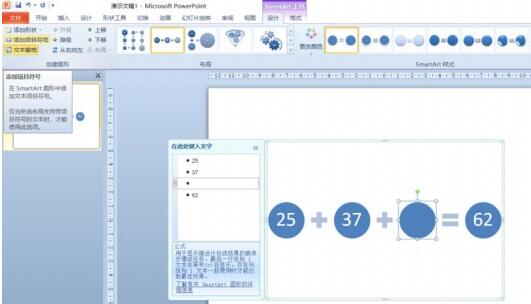
7. Die Formen in den Grafiken können bei Bedarf auch im [Design] und [Format] ausgewählt und gelöscht werden.
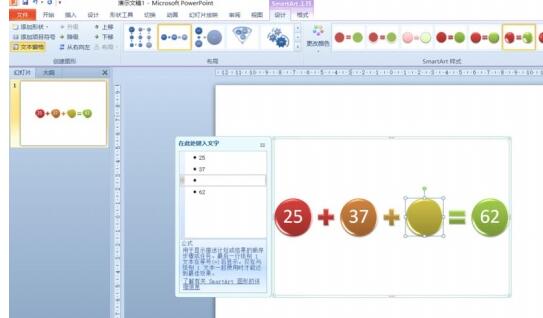
Das obige ist der detaillierte Inhalt vonDetaillierte Methode zum Einfügen eines Formeleffekt-Flussdiagramms in PPT. Für weitere Informationen folgen Sie bitte anderen verwandten Artikeln auf der PHP chinesischen Website!

